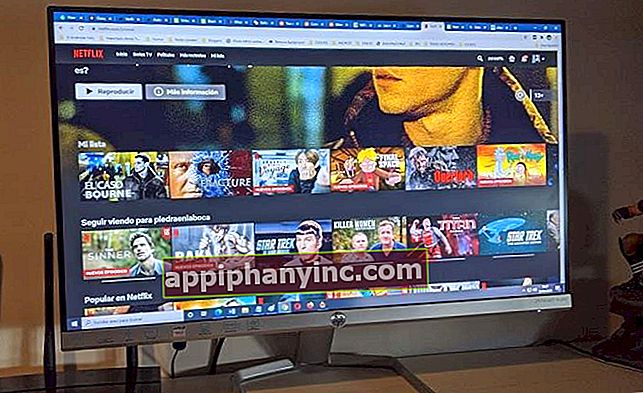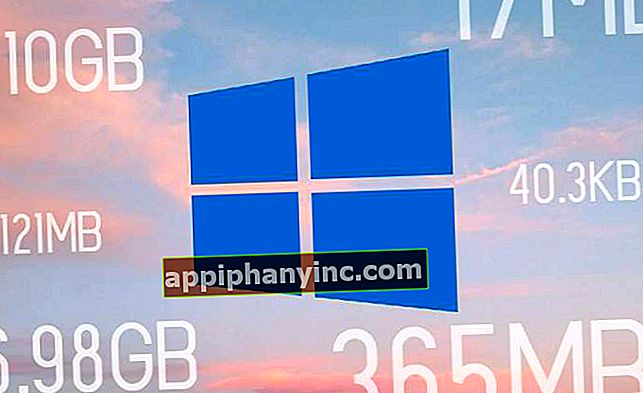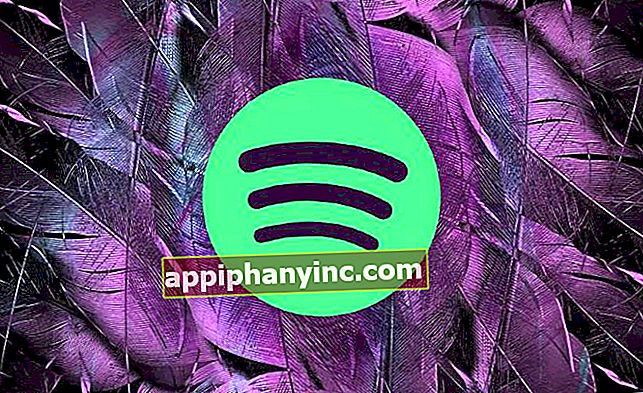Valokuvien ja videoiden palauttaminen WhatsAppista - onnellinen Android

WhatsApp on viestintätyökalu, jonka avulla voimme keskustella kaikkien kontaktien kanssa - vaikka he ovat estäneet meidät - välittömästi ja jopa soittaa videopuheluita (vaikka videoneuvottelusovelluksia onkin paljon parempia, WhatsApp ei ole ollenkaan huono). Mutta ei ole vähemmän totta, että käytämme sitä myös monien valokuvien ja videoiden lähettämiseen.
Jos emme ole tottuneet tallentamaan näitä multimediatiedostoja, olemme vaarassa poistaa ne vahingossa jossain vaiheessa emmekä pääse niihin. ¿Poistetut WhatsApp-valokuvat voidaan palauttaa? Todellakin. Entä videot? Voivatko ne myös saada takaisin? Ja se on!
Haluan, että tämä on täydellisin opas koko verkossa valokuvien ja videoiden palauttamiseksi WhatsAppista, joten aion tehdä parhaansa, etten jätä yhtä yksityiskohtaa ilmassa. Mennään sinne!
Näemme nytmiten palauttaa poistetut WhatsApp-valokuvat ja videot käyttäen 4 erilaista tekniikkaa:
- Ladataan valokuva / video uudelleen WhatsApp-palvelimilta.
- Käyttämällä palautussovelluksia.
- Suoritetaan varmuuskopiointi.
- Palautussovellusten käyttö PC: lle / Macille.
Pieni tarkistus ennen valokuvien ja videoiden palauttamista
Kaikki tiedostot, jotka WhatsApp vaihtaa, mukaan lukien valokuvat, videot, äänet, asiakirjat ja muut, tallennetaan laitteen paikallisen muistin kansioon. Hyvä tapa ennen kopioiden palauttamista tai pitkien palautusprosessien aloittamista on yleensä tarkastella tätä kansiota. Ehkä menetetty tiedosto on siellä!
Jos työskentelemme Androidin kanssa, kansio, johon WhatsApp-valokuvat ja videot tallennetaan, sijaitsee seuraavalla polulla: «Paikallinen / WhatsApp / Media«. Täältä löydät kaikki multimediatiedostot, jotka on luokiteltu kansioihin: kuvat, videot, äänet, GIF-tiedostot jne.

Tarvitsemme tiedostojen selaimen, jotta voimme käyttää näitä kansioita. Normaalisti useimmat matkapuhelimet tuovat yleensä esiasennetun selaimen, mutta jos meillä ei ole sellaista, voimme asentaa TÄHTI, erittäin suositeltava ilmainen hallintaohjelma: helppokäyttöinen eikä siinä ole myöskään mainoksia.

 Lataa QR-Code File Manager ASTRO -kehittäjä: App Annie Basics Hinta: Ilmainen
Lataa QR-Code File Manager ASTRO -kehittäjä: App Annie Basics Hinta: Ilmainen Meidän on myös muistettava, että jos jonain päivänä puhelimemme rikkoutuu, rikkoutuu tai muuttuu tiileksi, menetämme pääsyn sisäiseen muistiin ja sen kanssa kaikkiin WhatsApp-valokuviin. Jotta näin ei tapahtuisi, on suositeltavaa aktivoi varmuuskopiointi Google Drivessa, samoin kuin SD-muistin, johon voimme tallentaa suosikkivalokuvamme ja -videomme aika ajoin välttääksesi korjaamattomat katastrofit.
 Varmuuskopion tallentaminen Google Driveen voi välttää monia pelkoja. Älä unohda aktivoida Sisällytä videot -välilehteä!
Varmuuskopion tallentaminen Google Driveen voi välttää monia pelkoja. Älä unohda aktivoida Sisällytä videot -välilehteä!Valokuvien ja multimediatiedostojen palauttaminen WhatsApp-palvelimilta
WhatsApp on alkanut tallentaa varmuuskopioita palvelimilleen kaikista saamistamme multimediatiedostoista kolmen kuukauden ajan. Jos poistettu kuva tai tiedosto on alle 3 kuukautta vanha, voimme palauttaa sen suoraan.
Tätä varten näiden kolmen ehdon on täytyttävä:
- Että emme ole poistaneet chat missä vastaanotamme kuvan / videon.
- Että emme ole poistaneet viesti (tai puhekupla) missä vastaanotamme kuvan / videon.
- Poistettu tiedosto sijaitsi kansiossasdcard / WhatsApp / puhelimestamme. Tämä on kansio, johon kaikki WhatsAppin meille lähettämät asiakirjat tallennetaan oletuksena. Jos emme ole tehneet muutoksia tässä suhteessa, meillä ei pitäisi olla mitään ongelmia.
Jos täytämme nämä 3 ehtoa ja lähetys on alle 3 kuukautta vanha, WhatsAppilla on varmuuskopio tiedostosta palvelimillaan. Tiedämme, että se on käytettävissä, jos alkuperäisen lähetyskuvan pikkukuvassa tulee näkyviin latauskuvakkeella.
Palauta se meidän on vain napsautettava näön kuvaa ja se ladataan puhelimeemme uudelleen. Niin yksinkertaista.
 Voimme ladata kuvan uudelleen, koska lähetystä ei ole poistettu. Siksi WhatsApp lataa sen uudelleen palvelimiltaan.
Voimme ladata kuvan uudelleen, koska lähetystä ei ole poistettu. Siksi WhatsApp lataa sen uudelleen palvelimiltaan.Henkilökohtaisesti minun on myönnettävä, että tämä temppu on palvellut minua hyvin kaikina vuosina, joita olen käyttänyt WhatsAppia. Joko siksi, että olin poistanut chatin tai viestin, josta he olivat lähettäneet minulle tiedoston, tai koska oli kulunut liikaa aikaa, jotta kuva olisi edelleen sovelluksen palvelimilla. Mutta älä huoli, on olemassa enemmän ratkaisuja, jotka auttavat meitä ratkaisemaan ongelman!
Kuinka palauttaa WhatsApp-valokuvat palautuskuvalla
Yksi Androidin käytön eduista on sen suuri markkina ilmaisille sovelluksille, jotka tarjoavat ratkaisuja lähes kaikkiin tarpeisiin. Jos olet poistanut WhatsApp-valokuvat, voit palauttaa ne asentamalla Restore Image -sovelluksen. Se on sovellus Android-laitteille, jonka ainoa tarkoitus on etsiä ja palauttaa valokuvia ja videoita, jotka on poistettu viestisovelluksistamme, kuten WhatsApp tai Line.
Useimmat sovellukset palautettujen valokuvien ja videoiden palauttamiseksi puhelimestamme edellyttävät juurioikeuksia valokuvien palauttamiseksi. Toisaalta kuvan palauttaminen ei vaadi näitä käyttöoikeuksia toimiakseen, mikä tekee siitä erittäin hyödyllisen työkalun.

 Lataa QR-koodin palautuskuva (erittäin helppo) Kehittäjä: AlpacaSoft Price: Ilmainen
Lataa QR-koodin palautuskuva (erittäin helppo) Kehittäjä: AlpacaSoft Price: Ilmainen  Tämän sovelluksen avulla voit palauttaa poistetut valokuvat ja videot yksinkertaisella tavalla
Tämän sovelluksen avulla voit palauttaa poistetut valokuvat ja videot yksinkertaisella tavallaVaihtoehto: kokeile MobiSaveria
Jos Palautus-kuvalla ei saada tuloksia, voimme myös yrittää asentaa sovelluksen MobiSaver. Tänään se on sovellus, jolla olen saanut parhaat palautumistulokset.

 Lataa QR-koodi EaseUS MobiSaver-Recover Photo & Contacts Kehittäjä: EaseUS Data Recovery Software Hinta: Ilmainen
Lataa QR-koodi EaseUS MobiSaver-Recover Photo & Contacts Kehittäjä: EaseUS Data Recovery Software Hinta: Ilmainen Se pystyy palauttamaan Androidin sisäisestä muistista poistetut tiedostot, suodattaa ja jättää pois pikkukuvat ja hyvin pienet tiedostot. Sen teho kasvaa uskomattomasti, jos meillä on pääkäyttäjän oikeudet, vaikka se ei ole välttämätöntä sen käytölle. Huomaa: Näet, miten juuret Xiaomi, Moto, HTC, One Plus matkapuhelimet sisään TÄMÄ POSTAUS. Tässä voit myös nähdä, miten juurruttaa Huawei, Samsung, LG, Sony ja Nexus-laitteet TOINEN POSTITUS.
Jos saamme myös maksetun version, voimme palauttaa paljon enemmän valokuvia, videoita ja tiedostoja, mutta ilmainen versio on yleensä enemmän kuin tarpeeksi Useimmissa tapauksissa. Suositus: kokeile ensin ilmaista versiota ja katso, mitä se näyttää.

Poista sovelluksen asennus ja palauta varmuuskopio
Jos Palauta kuva -toiminnon avulla et saa tuloksia etkä silti näe, miten WhatsApp-valokuvat palautetaan, voit aina poistaa sovelluksen ja asentaa sen uudelleen. Asennuksen aikana WhatsApp kysyy, haluatko palauttaa vanhat viestit. Sinun tarvitsee vain sanoa kyllä, jotta WhatsApp voi palauttaa varmuuskopion. Varmuuskopion avulla voimme palauttaa vanhat keskustelut sekä palauttaa WhatsApp-valokuvat ja kaikki videot, jotka tämä varmuuskopio sisältää.
Muista, mitä mainitsimme viestin alussa: Videot vievät paljon tallennustilaa, ja siksi ne eivät oletusarvoisesti sisälly WhatsApp-varmuuskopioihin. Tämän estämiseksi on välttämätöntä ilmoittaa WhatsAppille, että haluamme myös videoiden kopioimisen. Tätä varten meidän on siirryttävä WhatsApp-asetusvalikkoon kohtaan "Chatit -> Varmuuskopiointi" ja aktivoitava "Sisällytä videoita«.

Se sanoi, että WhatsApp esiintyy pilvivarmuuskopiot kaikista keskusteluistamme ja tiedostoistamme aiemmin määrittelemämme ajanjakson ajan (voimme valita päivittäisten, viikoittaisten tai kuukausittaisten kopioiden välillä). Sen lisäksi WhatsApp esiintyy myös päivittäinen paikallinen varmuuskopiojoka ilta 7 päivän ajan.
Siksi, jos poisto on tapahtunut äskettäin, voit valita uudelleenasennuksen tapana palauttaa poistetut tiedostot. Voit nähdä prosessin suorittamisen vaihe vaiheelta TÄMÄ POSTAUS.
 Asenna WhatsApp uudelleen palauttaaksesi varmuuskopion viesteistä ja tiedostoista
Asenna WhatsApp uudelleen palauttaaksesi varmuuskopion viesteistä ja tiedostoistaTarkistetaan paikalliset ja Google Drive -varmuuskopiot
Paikalliset varmuuskopiot tehdään 7 päivän ajan, mikä tarkoittaa, että meillä on 7 varmuuskopiota, jotka on tallennettu matkapuhelimeemme. Ja myös Google Drivessa, jos tämä vaihtoehto on aktivoitu, voimme tarkistaa sen «Asetukset -> Chatit -> Varmuuskopiointi«.
- Paikallisella: Varmuuskopiot tallennetaan kansioon «WhatsApp / Tietokannat /»Nimikkeistöllämsgstore.db.crypt12 (muunnelmilla kullekin edellisten päivien kappaleelle).
 msgstore.db.crypt12 on viimeisin kopio. Loput ovat edellisiä 6 päivää.
msgstore.db.crypt12 on viimeisin kopio. Loput ovat edellisiä 6 päivää.- Google Drivessa: Google Drive tallentaa WhatsApp-varmuuskopion kansioon «Varmuuskopiot»Otsikon alla«WhatsApp-varmuuskopio«.
 Kuten näette, tässä on viimeinen kappale, ja se on tänään klo 4 aamulla.
Kuten näette, tässä on viimeinen kappale, ja se on tänään klo 4 aamulla.
Jos emme ole onnistuneet palauttamaan kadonneita valokuvia tai videoita WhatsAppia asennettaessa, jatkamme uudelleenasentamista aikaisempina päivinä tehdyt varmuuskopiot (Ehkä tuolloin WhatsAppilla oli vielä asiakirja, jota kaipaamme).
Asenna vanhat varmuuskopiot uudelleen katsomalla muutama kappale sitten mainitsemamme viesti, jossa selitimme kaiken askel askeleelta.
Palauta poistetut WhatsApp-valokuvat ja videot PC / Mac-tietokoneelta
Eikö meillä ole ollut onnea palauttaa kuvaa tai varmuuskopiota, emmekä voi vieläkään palauta valokuva tai video? Rentoudu, voimme kokeilla enemmän asioita. Kammiossa on vielä muutama luoti. On Windows-, Linux- tai Mac-työpöytäsovelluksia, jotka suorittavat syvälliset haku- ja palautusprosessit. Tietenkin nämä työkalut voivat myös palvella meitä täydellisesti palauttaa valokuvat ja videot, jotka olimme tallentaneet Android-laitteeseemme, vaikka emme ole saaneet niitä WhatsAppilta.
Käyttäjänä suosittelen yleensä sovellusta Recuva, jolla on ilmainen versio, joka on hieno ja erittäin helppo käyttää. Joka tapauksessa Recuvalla voimme palauttaa WhatsApp-valokuvat vain, jos ne on tallennettu puhelimen SD-muistiin. Ota se huomioon!
Jos haluat palauttaa valokuvia, videoita ja tiedostoja Recuvalla, meidän onpoista microSD-muisti puhelimesta ja liitä se tietokoneeseen. Muistin liittämiseksi tietokoneeseen meidän on käytettävä MicroSD-SD-tyyppistä tai vastaavaa sovitinta. Kun järjestelmä tunnistaa SD: n, käynnistämme Recuva ja pyydämme sinua etsimään korttimme.
 Recuvan avulla voit suodattaa haun tiedostotyypin mukaan (valokuvat, videot jne.)
Recuvan avulla voit suodattaa haun tiedostotyypin mukaan (valokuvat, videot jne.)Tämäntyyppiset palautukset vievät yleensä aikaa, joten meidän on annettava sovellukselle useita minuutteja tiedostohaku loppuun.
Kuinka palauttaa WhatsApp-valokuvat Dr.Fonen tai Mobisaverin avulla
Mikään näistä menetelmistä ei ole toiminut sinulle? Tässä tapauksessa on mahdollista, että se oli valokuva, joka oli tallennettu puhelimesi sisäiseen muistiin pitkään. Kuinka voimme sitten palauttaa tiedostottallennetaan sisäiseen muistiin? Tällaisissa tilanteissa, jos meillä ei ole puhelinta juurtunut, voimme löytää useita vaihtoehtoja, jotka lupaavat palauttaa poistetut valokuvat ja videot WhatsAppista, kuten Dr.Fone tai Mobisaver.
Puhumme työpöytäsovelluksista: meidän on vain liitettävä puhelin USB: n kautta tietokoneeseen ja käynnistettävä yksi näistä sovelluksista. Palautusprosessi on käytännössä sama kuin aiemmin mainitussa Recuvassa. Mikä on ongelma? Että molemmat sovellukset ovat maksettuja ja niiden halvemmat versiot ovat noin 40 dollaria. Tarvitset valokuvan tai videon paljon, jotta voimme maksaa tällaisen summan.
Ovatko Dr. Fone ja Mobisaver todella tehokkaita vai ovatko ne vain huijaus?
Jos haet verkosta miten palauttaa poistetut WhatsApp-valokuvat Monilla sivuilla suositellaan tohtori Fone. Ongelmana on, että vaikka lataat ilmaisen version, se ei salli sinun palauttaa valokuvia tai videoita. Se on kokeiluversio, joka ei palauta mitään.
Koska olin hyvin kiinnostunut tietämään tämän sovelluksen todellisen tehokkuuden, olen etsinyt ihmisten mielipiteitä, ja vaikka useimmat osoittavat, etteivät he ole pystyneet palauttamaan mitään, näyttää siltä, että maksettu versio toimii. Valitettavasti en pysty maksamaan lisenssistä sen tarkistamiseksi - ainakin toistaiseksi -, joten meidän on luotettava. Joka tapauksessa alusta alkaen olisi tarpeen ottaa se hyvin, hyvin varovaisesti.
PÄIVITETTY : Sain vihdoin lisenssin ja pystyin kokeilemaan yhtä näistä kuuluisista työpöytäsovelluksista: MobiSaver. Tämän ohjelman suuri haittapuoli on, että meillä on oltava root-oikeudet Androidille välttämätön vaatimus. Huomautus navigaattoreille: Useimmissa laitteissa juurtuminen edellyttää yleensä päätelaitteen edeltävää muotoilua, joten root, ellei meillä ole jo puhelinta, root auttaa meitä vain vaikeuttamaan asioita ja vaikeuttamaan palautumista.
Kun tämä este on ylitetty, sovellus palauttaa tunnollisesti suuren määrän poistettuja kuvia, valokuvia ja videoita, sekä WhatsApp että Android yleensä. Se on jopa tehokkaampi kuin matkapuhelimille tarkoitetun MobiSaver-sovelluksen versio.
Siksi KYLLÄ, MobiSaver toimii (katsotaanpa, voinko jonkin ajan kuluttua kokeilla tohtori Fone ja vahvistan myös sen tehokkuuden omakohtaisesti).
Viimeinen yritys: Yritä palauttaa asiakirja WhatsApp Webistä
Tämä pieni temppu on hiljattain ilmestynyt useilla verkkosivustoilla. Se koostuu periaatteessa pääsystä WhatsAppin verkkoversioon tietokoneelta (tai toiselta puhelimelta) ja etsimällä siellä kopiota kadonneesta valokuvasta tai videosta.
- Pääset osoitteeseen //web.whatsapp.com PC-selaimessa.
- Nyt siirrymme matkapuhelimeen, avaa WhatsApp ja napsauta ylätason avattavaa valikkoa valitsemallaWhatsApp-verkko”.

- Seuraavaksi skannataan matkapuhelimella selaimessa näkyvä QR-koodi.

- Kun WhatsApp on aktivoitu ja synkronoitu verkkoversiossa, meidän on vain etsittävä valokuva tai asiakirja ja katsottava, onko se edelleen olemassa.

Tämä menetelmä toimii erityisen hyvin, jos tiedosto poistettiin puhelimen kuvagalleriasta. Jos poistimme chatin tai WhatsApp-viestin, missä kuva oli, sen on vaikeampi näkyä.
Mitä mieltä olet näistä palautumismenetelmistä? Tässä on lyhyt video YouTube-kanavastamme aiheesta:
Ennalta ehkäisevät menetelmät WhatsApp-valokuvien ja -videoiden palauttamiseksi
Toinen erittäin hyödyllinen tapa palauttaa valokuvamme ja videomme WhatsAppista on käyttää sovellusta Kaatopaikka. Asennuksen jälkeen se täyttää klassisen toiminnon Windowsin roskakori järjestelmässämme Android.
Eli jos poistamme minkä tahansa tiedoston WhatsAppista, Sen sijaan, että se poistettaisiin pysyvästi, se menee Dumpsterin roskakoriin., ja voimme helposti palauttaa sen yksinkertaisesti etsimällä roskakorista.
Joka tapauksessa, jos olemme jo poistaneet valokuvan / videon, on turhaa asentaa Dumpster myöhemmin, koska se on ennalta ehkäisevä työkalu. Jos haluat välttää ongelmia tulevaisuudessa, tässä on linkki Google Play -sovellukseen. Suoraan sanottuna suositellaan.

 Lataa QR-Code Recycle Bin Dumpster -kehittäjä: Baloota Price: Free
Lataa QR-Code Recycle Bin Dumpster -kehittäjä: Baloota Price: Free WhatsApp-valokuvien ja -videoiden palauttaminen on helpompaa pääkäyttäjän oikeuksilla
Viimeistele kommentoimalla sitä Jos puhelimemme tai tablet-laitteemme on juurtunut, kadonneiden tiedostojen palauttaminen on paljon helpompaa. Palautussovellukset ja -ohjelmat ovat paljon tehokkaampia laitteessa, jolla on järjestelmänvalvojan oikeudet ja voimme tehdä paljon tehokkaampia hakuja.
Yksi selkeimmistä esimerkeistä on aiemmin mainittu MobiSaver, joka toimii vain juurilla. Tässä tapauksessa se ei ole vaihtoehto, mutta välttämätön vaatimus!
Päätelaitteen juurtaminen on erittäin herkkä prosessi jossa jos jotain menee pieleen, voimme menettää tietoja tai jopa poistaa laitteen käytöstä. Siksi, ennen kuin ryhdymme tällaiseen prosessiin, on tärkeää, että olemme aina hyvin selvillä siitä, mitä teemme. On parasta löytää tietty juurtumismenetelmä tarkalle terminaalimallillemme. Ne toimivat parhaiten. Jos ei, voimme aina katsoa seuraava artikkeli .
Jos tämä viesti on mielestäsi mielenkiintoinen ja / tai se on auttanut sinua ratkaisemaan ongelmasi, kiitän sitä, jos autat minua levittämään sitä sosiaalisissa verkostoissasi, sähkeessäsi tai kertoisit ystävällesi, että olet löytänyt melko mukavan verkkosivuston nimeltä elandroidefeliz.com. Kiitos ja seuraavaan viestiin asti!
Onko sinulla Sähke asennettu? Saat parhaan postin joka päivä kanavamme. Tai jos haluat, lue kaikki meidän Facebook-sivu.